Hướng dẫn thêm sản phẩm/dịch vụ
Để thêm Sản phẩm ngoài cách thêm sản phẩm ở Custormer & Sales. Bạn còn có thể thêm Sản phẩm trực tiếp tại phân hệ Sản phẩm/Dịch vụ theo các bước hướng dẫn dưới đây:
Bước 1: Truy cập vào hệ thống nhấp chuột vào biểu tượng Booking & Services ở phía góc phải phía trên màn hình.
Có 2 cách để bạn thêm mới Sản phẩm:
Cách 1: Bạn nhấp chuột vào phân hệ Sản phẩm/ Dịch vụ và chọn Thêm như hình
Cách 2: Bạn chọn một Sản phẩm/Dịch vụ và ấn chuột phải. Sau đó bạn chọn Thêm
Bước 2: Sau khi chọn Thêm bạn sẽ điền các thông tin của sản phẩm bao gồm:
- Bạn tích vào ô vuông
 để chọn loại Sản phẩm hoặc Dịch vụ, Dịch vụ cho thuê.
để chọn loại Sản phẩm hoặc Dịch vụ, Dịch vụ cho thuê. - Các thông tin để dễ dàng quản lý như: Nhóm SP/DV, Tên, Mã, UPC/Barcode, Đơn vị, Giá, Thuế của sản phẩm/dịch vụ.
- Thông tin chi tiết về: , thứ tự hiển thị, nếu là sản phẩm/dịch vụ có gia hạn bạn tích vào ô vuông
 Gia hạn và điền Chu kì (ngày) gia hạn của sản phẩm/dịch vụ đó.
Gia hạn và điền Chu kì (ngày) gia hạn của sản phẩm/dịch vụ đó. - Nếu sản phẩm/dịch vụ của bạn thuộc loại Dịch vụ cho thuê bạn cẩn chọn các thông tin phù hợp với dịch vụ này tại số (3). Bao gồm số lượng, dơn vị tiếp theo là giá tương ứng.
Bước 3: Cập nhật mô tả chi tiết cho sản phẩm/dịch vụ
1) Mổ tả ngắn đặc điểm nổi bật của sản phẩm/dịch vụ
2) Thêm tin chi tiết: Sử dụng khi bạn muốn thêm các thông tin chi tiết theo mục khác nhau
3) Nội dung chi tiết của sản phẩm hoặc chi tiết theo từng mục nội dung.
Bước 4: Bạn lựa chọn hình ảnh cho Sản phẩm/Dịch vụ của mình bằng cách Chọn
hình dấu cộng vài Tải lên hình ảnh của sản phẩm/dịch vụ đó
Tại đây với mỗi lần chọn bạn có thể tải lên nhiều hình ảnh cho một sản phẩm.
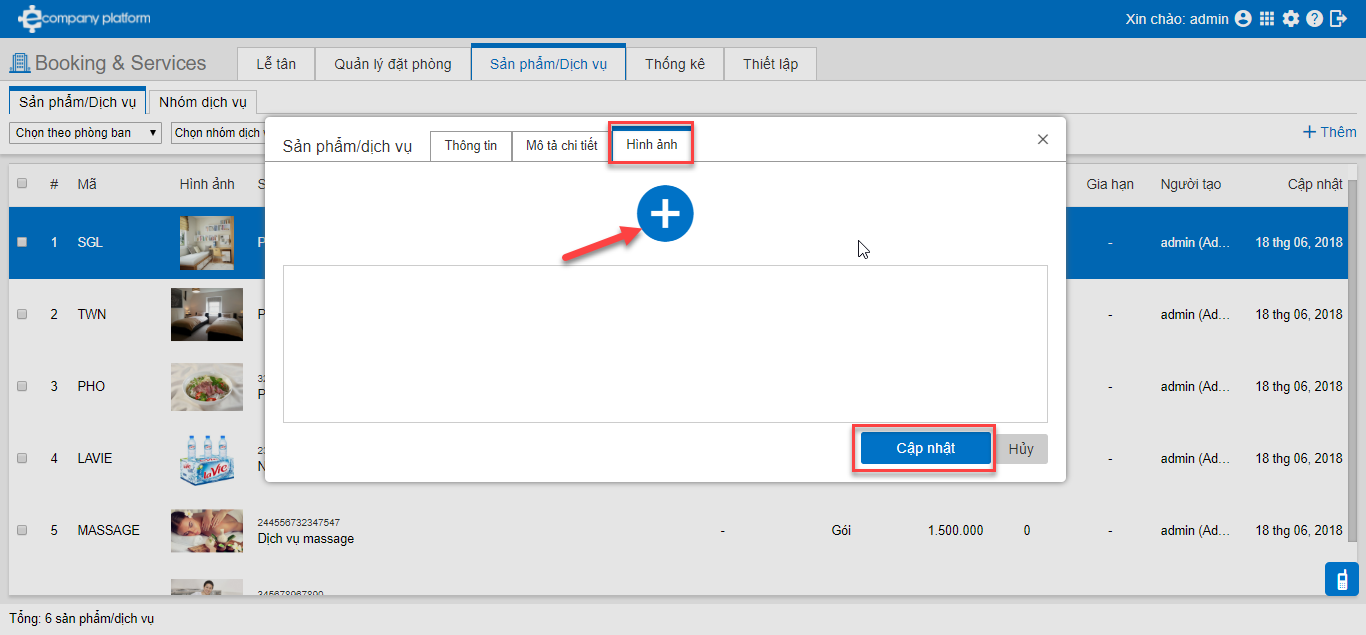
Sau khi đã hoàn thành các bước trên, bạn nhấn nút Cập nhật. Vậy là bạn vừa hoàn thành thêm mới sản phẩm/dịch vụ.
Tuyệt vời! Chỉ với vài thao tác đơn giản, bạn đã hoàn tất quá trình thêm sản phẩm/dịch vụ.
Chúc bạn thành công!